时间:2014-07-01作者:xp系统之家 来源:http://www.37m.cn
xp装机版系统下怎么在excel表格中配置下拉选择项呢?在excel表格中,有时需要手动输入大量相同的数据,非常占用时间.其实你们可以把输入的内容配置成下拉选择项,只要点击选择直接,提高了工作效率.下面跟着爱装机学习下excel表格中配置下拉选项的办法吧.
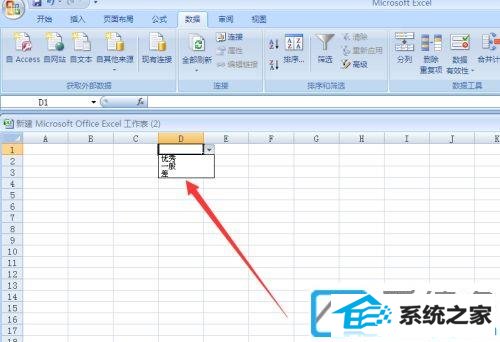
excel中配置下拉选项的图解介绍:
第一步:首先打开xp装机版系统中的excel表格,选中要配置的单元格,找到数据,点击进入。
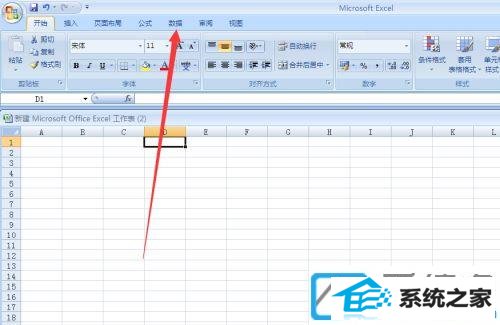
第二步:接着点击工具栏中的数据,选择下图中的【数据有效性】。
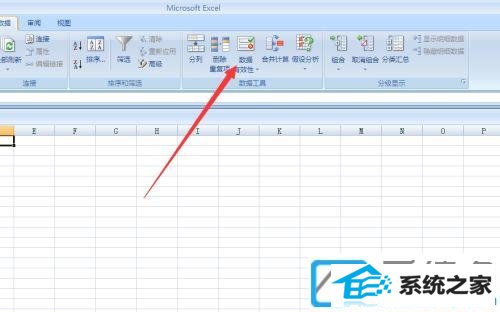
第三步:弹出数据有效性的配置页面,切换到【配置】这项,点击允许下方的【下拉三角标志】。

第四步:在下拉选项中选择【序列】。

第五步:接着在【来源】的输入框中输入想要配置的选项,这里爱装机以良好,一般,差为例。注意中间要用英文的逗号隔开。
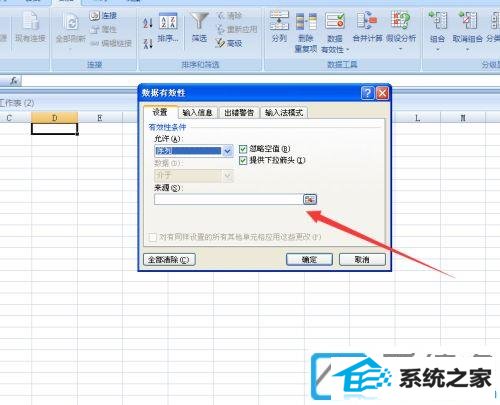
第六步:确认无误后,点击确定保存配置。现在这项下拉内容就可以在良好,一般,差中选择,不需要再手动输入了。

上述便是xp下怎么在excel表格中配置下拉选择项的具体内容了!配置下拉菜单,可以避免你们重复手工录入.
本站发布的ghost系统与电脑软件仅为个人学习测试使用,不得用于任何商业用途,否则后果自负!